
RDP technologija (nuotolinis darbalaukio protokolas) leidžia tų pačių ar skirtingų operacinių sistemų versijų naudotojams atlikti nuotolinį kompiuterį. Yra specialūs klientai, kurie dezinfekuojami nuo konsolės komunalinių paslaugų, kur ši parinktis yra įgyvendinama per grafinę sąsają, o tai reiškia, kad vartotojas yra su visais vaizdu į darbalaukį, gebėjimas bendrauti su klaviatūra ir pelės žymeklį. Kaip šiandienos dalis, mes norime pasakyti apie populiarių KPP klientų naudojimą Linux.
Naudokite "RDP" klientus "Linux"
Dabar nėra daug KPP klientų, nes yra sunkumų įgyvendinant technologijas, susijusias su jo nuosavybe. Tačiau įprasta "Yowser" siūlomi bent trys skirtingi variantai. Be to, mes norime pasakyti tik apie populiariausius ir patikimus iš jų, ir jūs, išstumdami instrukcijas, jau galite įdiegti tinkamą klientą ir prisijungti prie serverio.1 variantas: Remmina
Remmina yra populiariausias nuotolinio darbalaukio klientas, kuris yra iš anksto įdiegtas pagal nutylėjimą daugelyje Linux paskirstymo. Tačiau jo versija dažnai yra pasenusi. Ši programa turi paprastą ir suprantamą GUI su daugeliu papildomų įrankių. Net naujokas vartotojas gali jį įsisavinti, todėl mes įdėjome šią programinę įrangą pirmoje vietoje. Žingsnis po žingsnio diegimo procedūra, nustatymus ir ryšį Remmine.
1 veiksmas: diegimas
Turėtumėte pradėti nuo šio KPP kliento įrengimo į operacinę sistemą. Kaip minėta anksčiau, pagal nutylėjimą, daugelis REMMINA paskirstymo jau yra, tačiau ji nebus pakenkta atnaujinti savo versiją, kuri neužima daug laiko.
- Jei yra tiesiog trūksta jūsų "Remmine" sistemoje ir norite įdiegti stabilų, bet ne naujausią surinkimą, kad pradėtumėte paleisti "terminalą" patogiu būdu, pavyzdžiui, per paraiškos meniu arba priverčiant CTRL + ALT + T derinys.
- Dabartinėje konsolėje įveskite "Sudo Apt" įdiegimą "Remminina" ir spustelėkite "Enter". Jei naudojate "Redhat" arba "Fedora" platinimą pagal "Redhat" arba "Fedora", pakeiskite "Apt Packet Manager".
- Visada įdiegti įrenginiai yra pradėta vardu superaudžiau, todėl jūs turite patvirtinti juos įvesdami slaptažodį naujoje eilutėje. Ši situacija nebuvo išimtis.

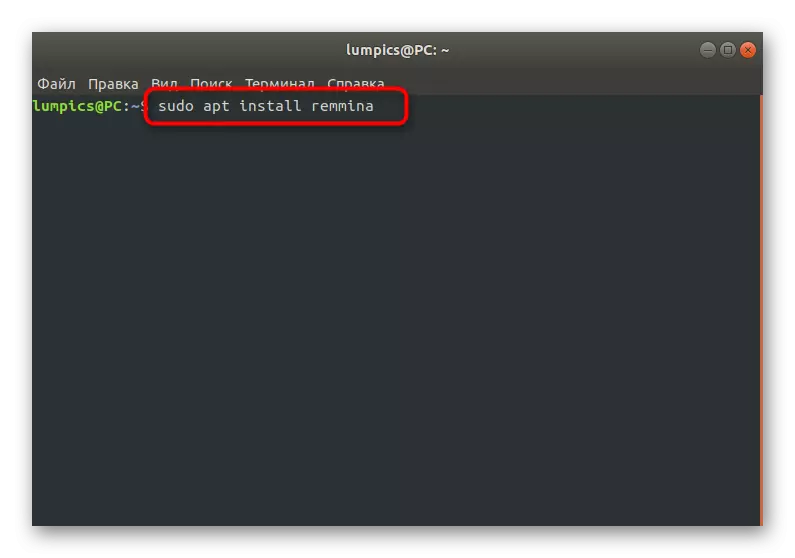
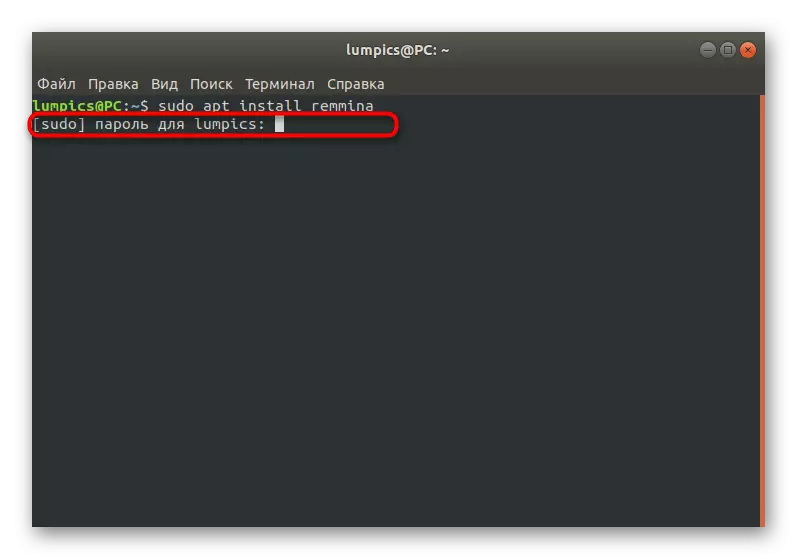
Dėl to gali prireikti papildomo užimtos vietos diske pratęsimo. Sėkmingai užbaigus diegimą, galite pereiti prie kliento naudojimo. Jei norite atnaujinti versiją, turėsite naudotis pasirinktinėmis saugyklomis, nes nėra oficialaus stato. Pardavimai bus šiek tiek sunkiau, bet atrodo taip:
- Konsolėje įveskite Sudo Apt-add-saugyklą PPA: REMMINA-PPA-TEAM / REMMINA-šalia gauti failus iš saugyklos.
- Patvirtinkite šį veiksmą rašydami "SuperUSER" paskyros slaptažodį.
- Jums bus pranešta apie gautus paketus. Paimkite juos spustelėję Enter.
- Tikisi atsisiųsti failus. Šios operacijos metu nepalikite konsolės ir nepalikite interneto ryšio.
- Po to turėtumėte atnaujinti sistemos saugojimo sąrašą per "Sudo Apt-Get Update" komandą.
- Jis lieka tik įdiegti KPP klientą ir papildinius jį atšauktus įvedant SUDO APT-GET įdiegti REMMINA REMMINA-Plugin-RDP LIBFREERDP-Plugins-Standard.
- Patvirtinkite informaciją apie okupuotos vietos diske pasirinkdami atsakymą D ir palaukite procedūros pabaigos.
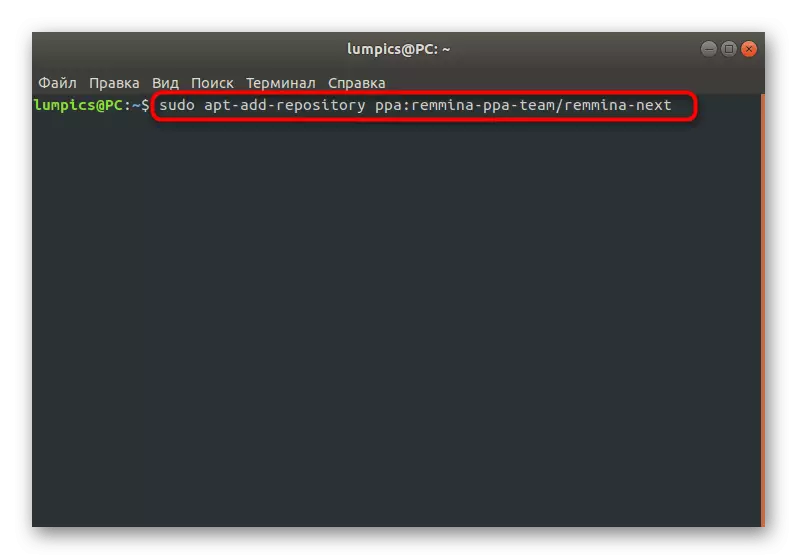
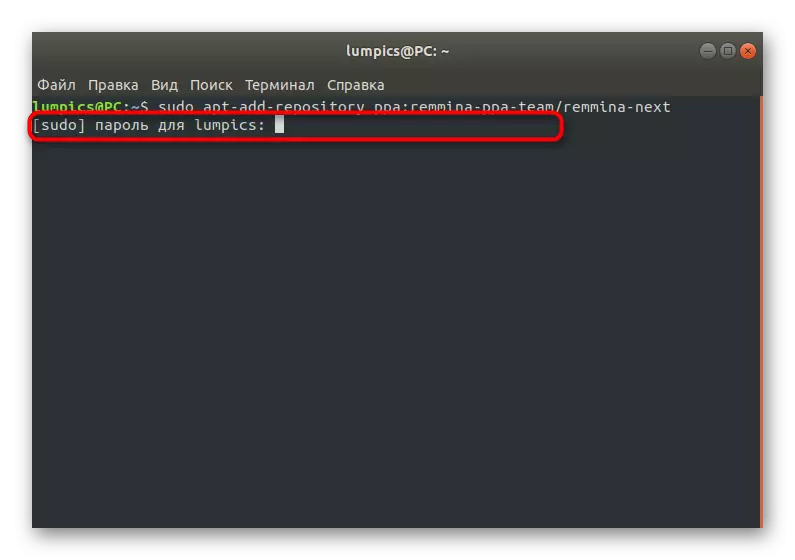
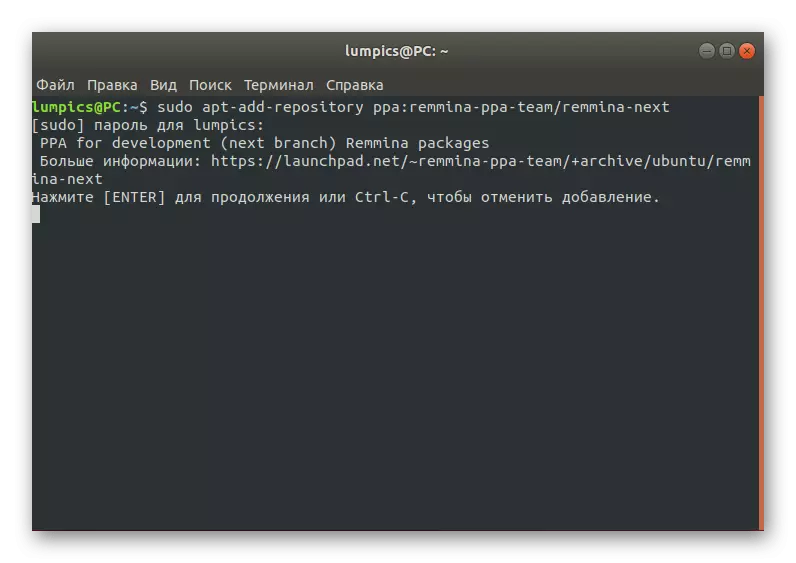

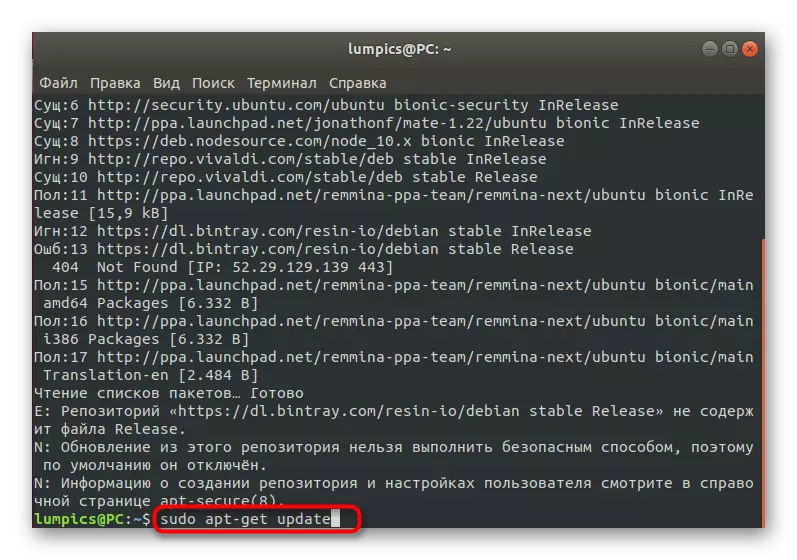

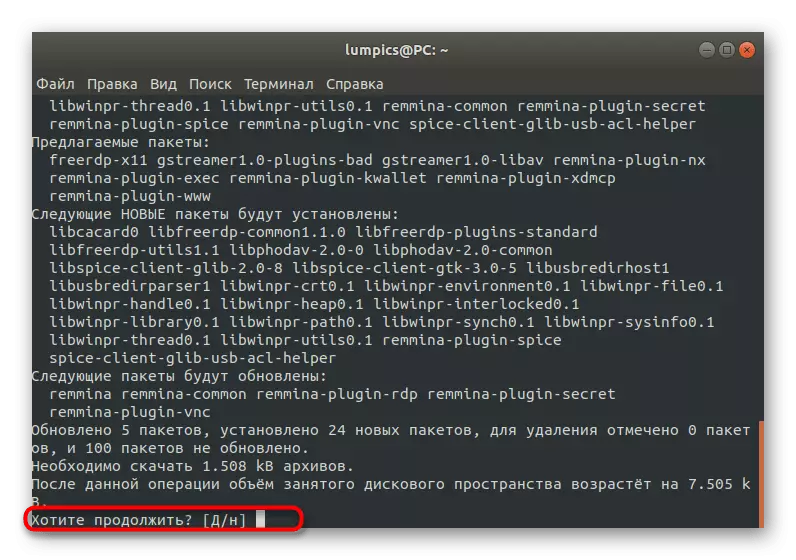
Tai diegia REMMINA baigtas. Senoji versija bus automatiškai pakeista nauja, todėl galite uždaryti konsolę ir eiti į pirmąją pradžią programinę įrangą.
2 veiksmas: paleidimas ir sąranka
Su REMMINA pradžia ir konfigūracija, net ir naujokų vartotojas, ir oficialūs dokumentai padės pastarajam. Tačiau mes vis dar norime likti pagrindiniais klausimais, kad įgyvendinant šią užduotį nėra jokių sunkumų.
- Pagal nutylėjimą "Remminina" piktograma iškart po diegimo bus pridėta prie programos meniu. Stebėkite jį srolling į sąrašą arba naudodami paieškos eilutę.
- Norėdami pereiti prie nustatymų, spustelėkite mygtuką trijų horizontalių linijų forma ir pasirinkite "Parametrai".
- Dabar ekrane pasirodo "Remminina" nustatymų langas. Jis turi didžiulį skaičių skirtukų, atsakingų už pasaulinio ir vartotojo pakeitimų priėmimą. Pavyzdžiui, čia galite nustatyti standartinę ekrano skiriamąją gebą, keisti pagrindinius derinius, redaguoti SSH ir saugumo protokolo taškus.
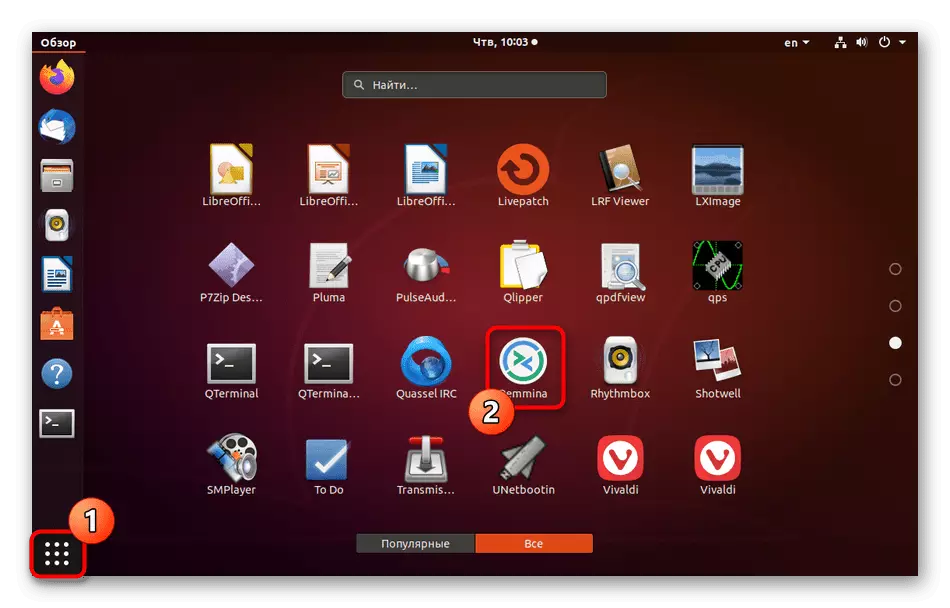
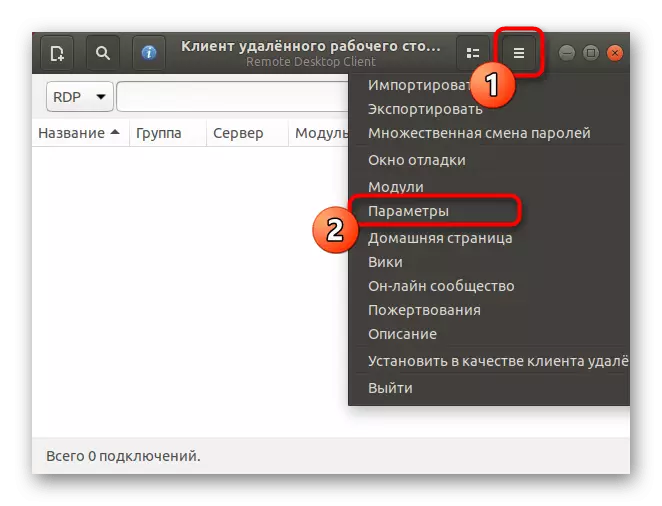
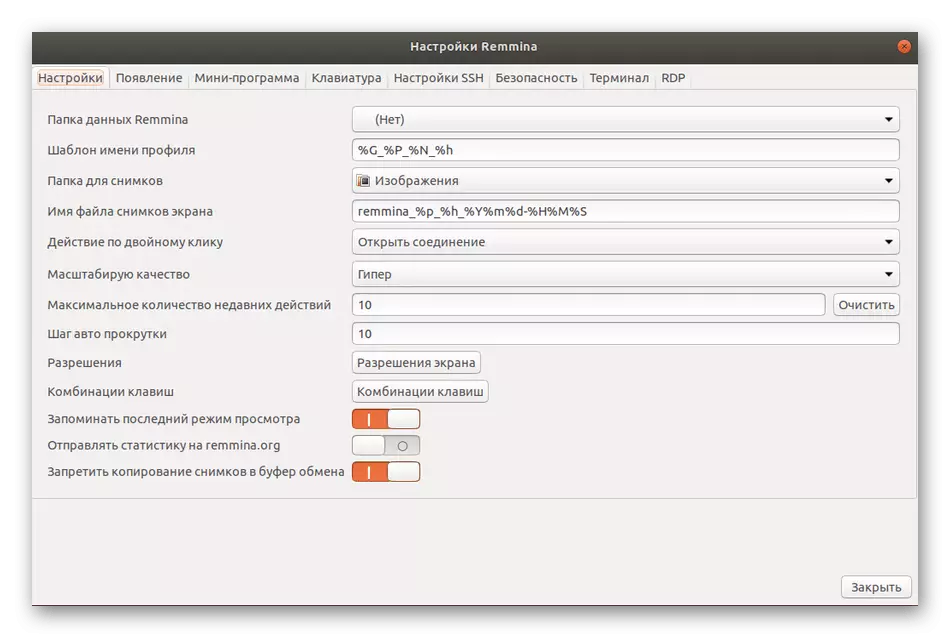
Mes neišspręsime kiekvieno dabartinio elemento išsamiai, nes kūrėjai teikia oficialią informaciją kiekvienai variantai, taip pat REMMINA sąsaja turi rusų kalbą, kuri padės savarankiškai suprasti viską.
3 veiksmas: kūrimas profilio ir ryšio
Įdiegus optimalią REMMINA konfigūraciją, jis lieka tik sukurti ryšio profilį naudojant atitinkamą protokolą sėkmingai prisijungti prie nuotolinio darbalaukio. Siūlome išardyti pagrindinį šios procedūros principą.
- Raskite atitinkamą piktogramą viršutiniame skydelyje ir spustelėkite jį su kairįjį pelės mygtuką, kad būtų rodomas ryšio kūrimo forma.
- Užpildykite visas linijas pagal savo reikalavimus. Būtinai patikrinkite šias sąskaitas ir serverio adresus. Po to galite pasirinkti veiksmą. Jei spustelėsite "Connect", nurodytus nustatymus nebus išsaugotas, nes tai turėtumėte spustelėti "Išsaugoti ir prisijungti".
- Ateityje išsaugotus profilius galima pradėti tiesiogiai per pagrindinį meniu REMMINA. Visi turimi jungtys bus rodomos kaip lentelė su išsami informacija.
- Po paleidimo atidaromas atskiras langas su virtualiu darbalaukiu. Tikėtis pradėti atsisiųsti ir naudoti įrankius kairėje srityje, kad galėtumėte valdyti sesiją.
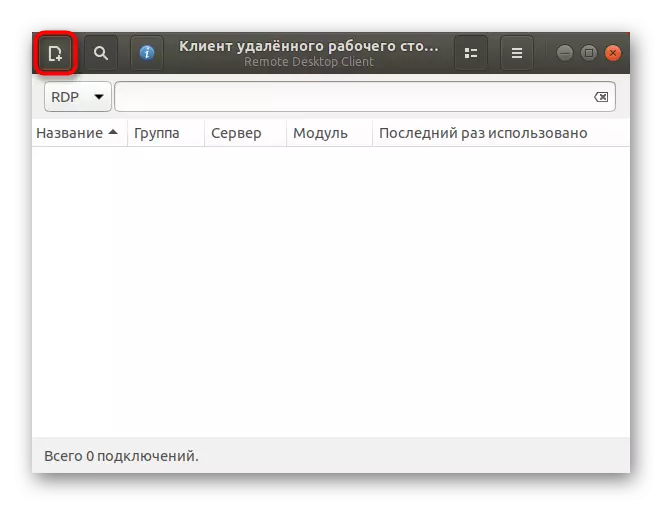



Dabar jis lieka tik pradėti sąveiką su nuotoliniu stalu, atliekant būtinus veiksmus. Jei turite klausimų apie REMMINA valdymą, ypatingą dėmesį skiriate dokumentacijai: Didžiausia išsami forma atsakymai yra visiškai aprašyti visiems vartotojų klausimams.
2 galimybė: "Rdesktop"
Kitas įrankis, vadinamas "Rdesktop" nėra toks populiarus tarp pradedantiesiems vartotojams, nes visi nustatymai yra pagaminti per konsolę įvesdami atitinkamas komandas. Tačiau šis sprendimas buvo paklausa tarp specialistų ir mėgėjų konsolės komunalinių paslaugų.
1 veiksmas: įdiegti rdesktop
Trumpai tariant, mes sutelksime į pačius RDESKTOP diegimo procedūrą. Ši prieigos programa oficialiose paskirstymo saugyklose, dėka vartotojui nereikia atsisiųsti papildomų failų ar paketų.
- Atidarykite "terminalą" bet patogiu būdu.
- Įveskite "Sudo Apt-Get Install" "Rdesktop" komandą ir spustelėkite "Enter".
- Patvirtinkite šį veiksmą įvesdami "SuperUSER" slaptažodį naujoje eilutėje.
- Įrengimas tęsis iš karto po to, kai pasirinksite teigiamą atsakymą "D".
- Šios naudingumo pradžia taip pat atliekama per "terminalą" per "RDesktop" komandą.
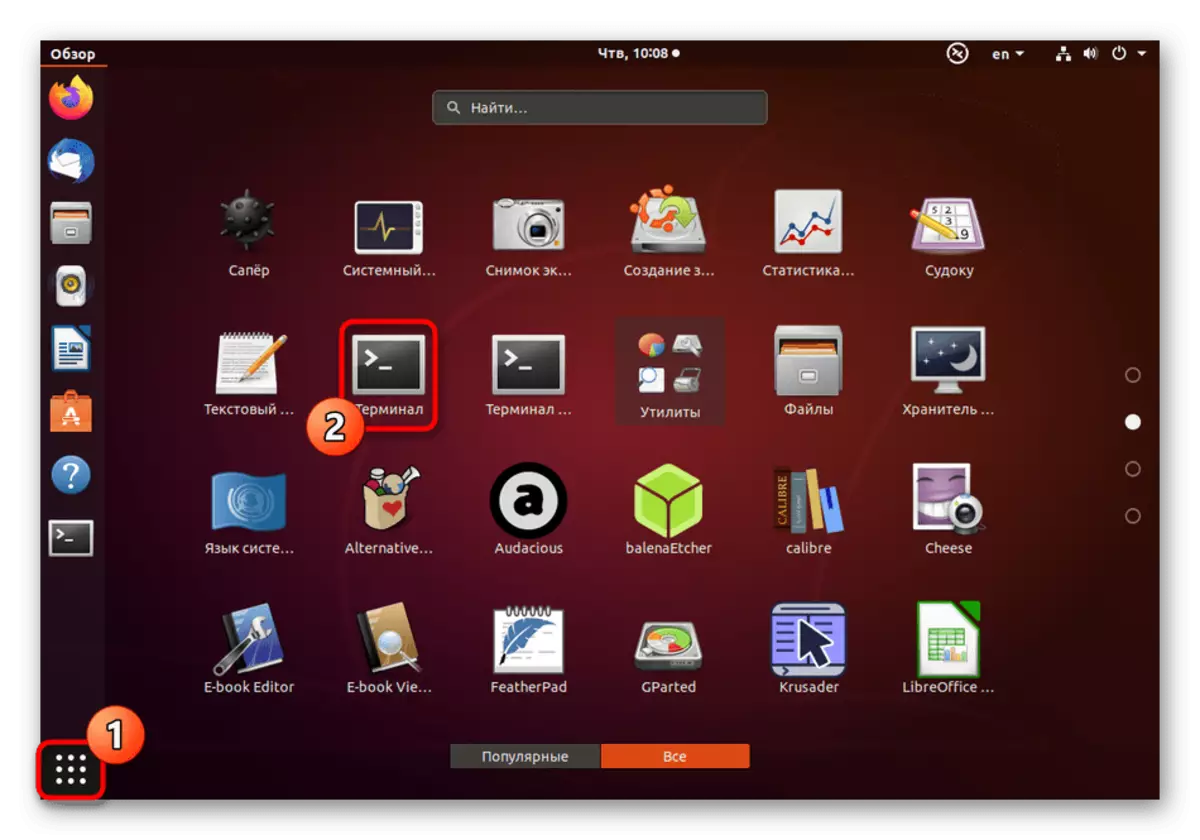
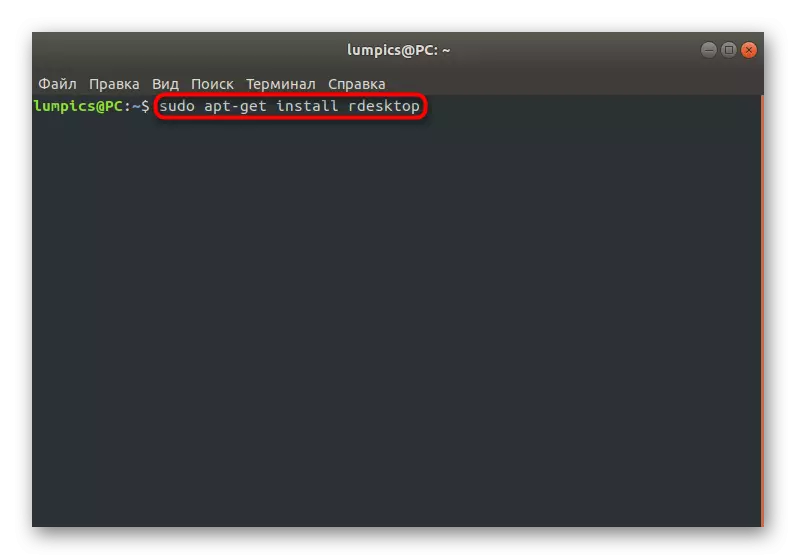

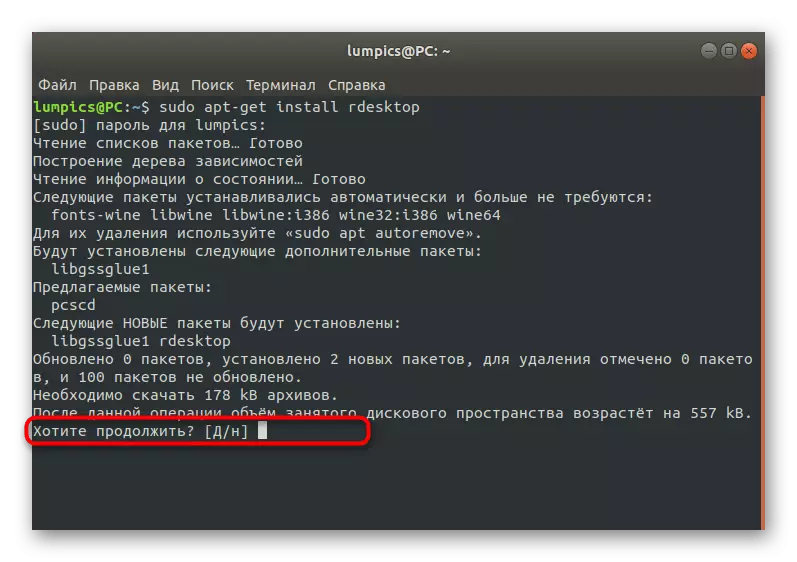
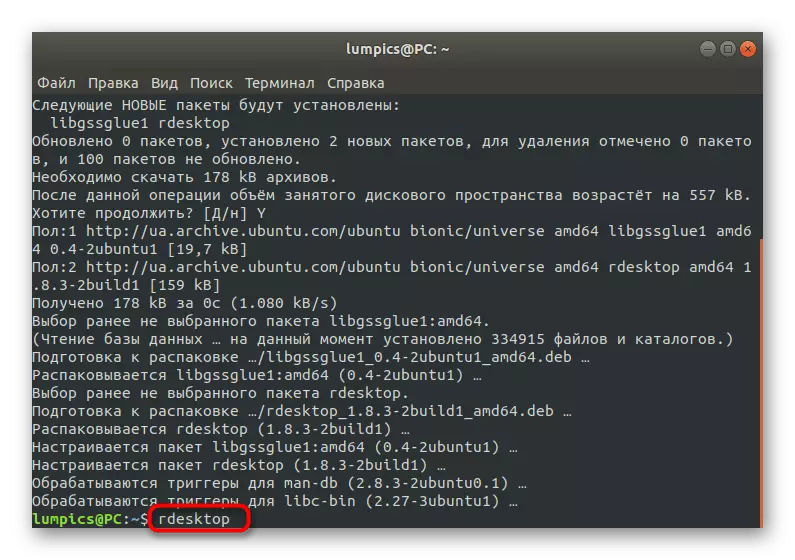
Jei naudojamas platinimas nėra pagrįstas "Debian", "Apt-Get" argumentas diegimo komandoje turės būti pakeistas yum arba pacman. Nėra skirtumų su Linux mazgų.
2 veiksmas: pradžia ir ryšys
Jei tiesiog įvesite Console "RDESKTOP" komandą, šios eilutės bus rodoma trumpa sintaksės ir galimų parinkčių santrauka. Rekomenduojame išnagrinėti informaciją, kuri atrodo, tiksliai suprantama, kaip ryšys su nuotoliniu darbalaukiu stebima per šį įrankį.

Po to galite nedelsiant prisijungti prie kito kompiuterio. Analizuosime šį procesą "Rdesktop -z -p -p -G-p 1280x900 -u -p -p -p -p" slaptažodžio server_ip.
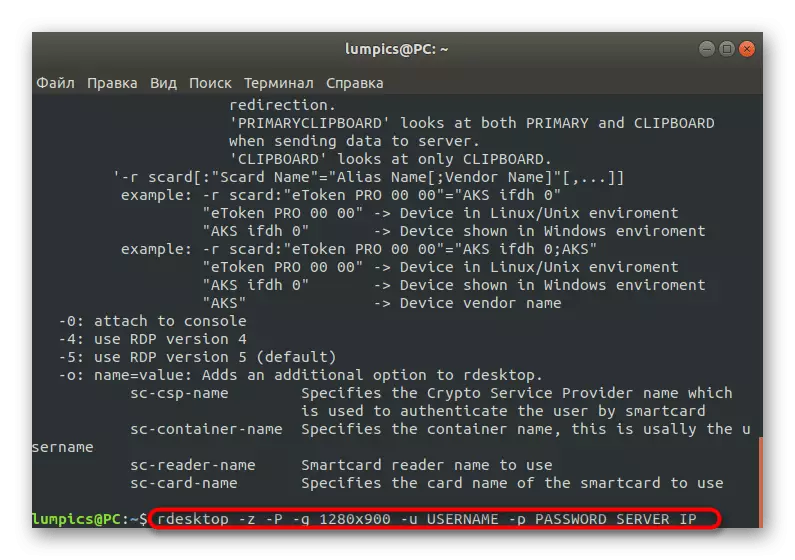
Čia jūs turėtumėte išsamiai apsvarstyti visus argumentus ir įrangą.
- -z. Ši parinktis yra atsakinga už srauto suspaudimo aktyvavimą. Naudokite jį optimizuoti ryšį. Ypač svarbūs sistemoms su mažu interneto greičiu.
- -P. Sukuria talpyklą. Tai padeda išsaugoti tam tikrą informaciją apie vietinę saugyklą, ateityje nėra nuoroda į serverį kiekvieną kartą, kai jis atsisiunčia.
- -. Nustato darbalaukio lango vartotojo sprendimą. Po šios parinkties įveskite norimą parametrą.
- -. Po šios parinkties nurodykite naudotojo vardą, kuris bus rodomas serveryje.
- -p. Šis argumentas yra būtinas, jei slaptažodis pateikiamas.
- Server_ip. Visada nurodyta linijos pabaigoje. Vietoj šio užrašo įveskite serverio domeno vardą, į kurį norite prisijungti.
3 veiksmas: failų bendrinimas tarp "Windows" ir "Linux" dabartinėje sesijoje
Baigę "RDesktop" naudingumą, mes norime pasakyti apie pagrindinius veiksmus, atliktus per konsolės komandas. Norėdami pradėti, pakalbėkime apie labiausiai pageidaujamą užduotis, susijusias su keistis failais. Tinklo aplankas yra prijungtas per RDESKTOP -R diską: Dalintis = / Pradžia / Dokumentai -Z -p -p -G 1280x900 -U Vartotojo vardas -P slaptažodis server_ip, kur visi nurodytos parinktys ir adresai pakeičiami reikiamu būdu.
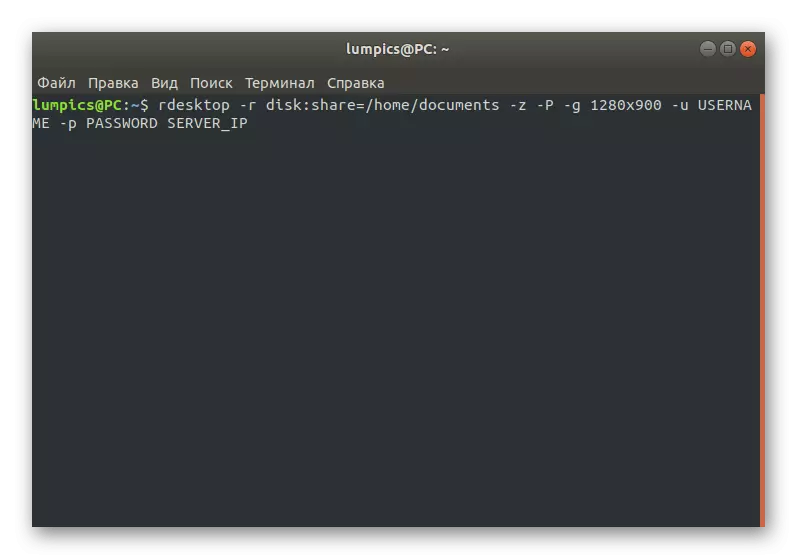
Įvedę šią komandą, aplankas bus prieinamas skaityti ir rašyti, o tai leis kiekvienu būdu valdyti failus ten. Tačiau, jei atsirado prieigos problemos, turėsite uždaryti sesiją, įjungti nuskaitytus -R / namų / dokumentų naudotojo vardą: Vartotojų grupės komandą ir vėl prijunkite katalogą.
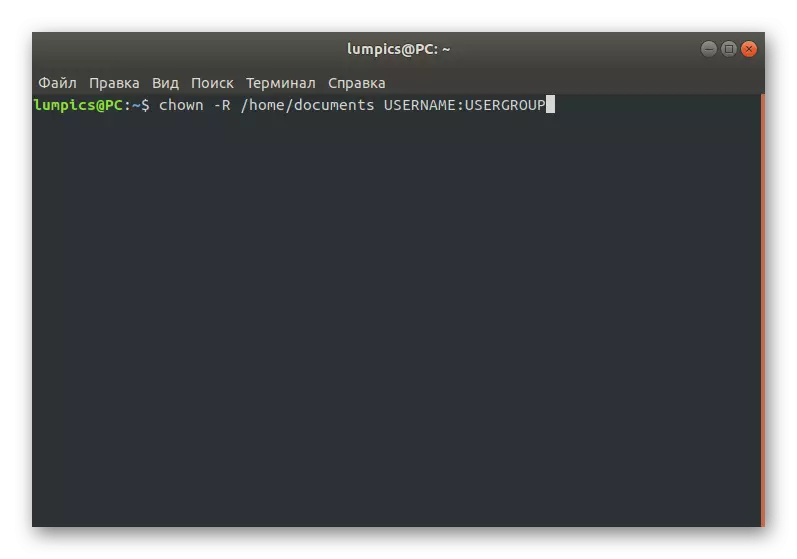
4 žingsnis: sukurti greito prieigos piktogramą
Studijuodami pirmąjį KPP klientą, galite pastebėti, kad visi profiliai išsaugomi grafiniame meniu lentelėje, kuri leidžia greitai prisijungti ir perjungti tarp jų. Deja, yra tiesiog nėra tokios funkcijos RDesktop, todėl yra tik vienas alternatyvus metodas - rankinis sukūrimas greito prieigos mygtuką kiekvienam serveriui.
- Konsolėje sukurkite tuščią teksto failą su savavališku pavadinimu per patogiu teksto redaktoriumi. Pati komanda ras kažką panašaus: sudo Nano Rdesktop, kur Nano yra teksto redaktorius, o RDesktop yra pats failo pavadinimas.
- Kai langas rodomas įdėkite dvi išvardytas eilutes, pakeičiant galimybes ir serverio informaciją.
- Išsaugokite visus pakeitimus ir užbaigite darbą teksto redaktoriuje.
- Įveskite CHMOD + X RDESKTOP komandą, kad sukurtumėte "Quick Start" piktogramą darbalaukyje.

#! / Bin / bash
Rdesktop -z -p -g 1280x900 -U Vartotojo vardas -P slaptažodis server_ip
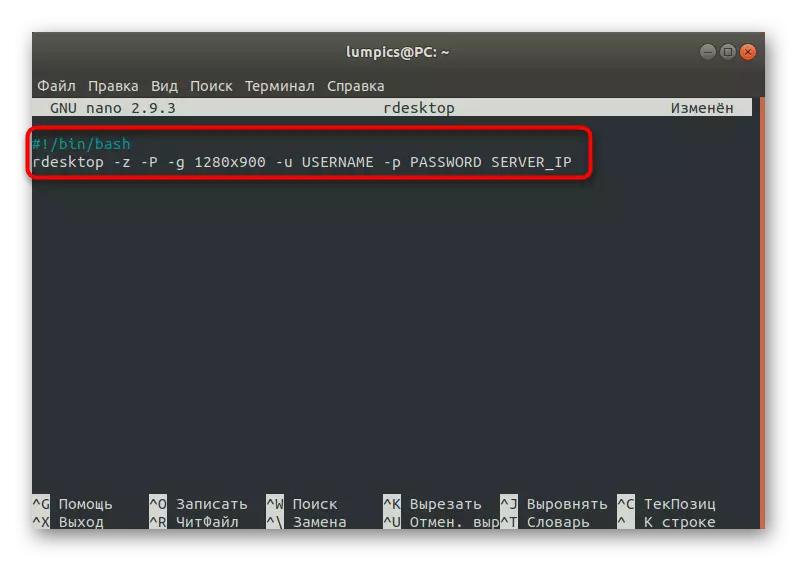

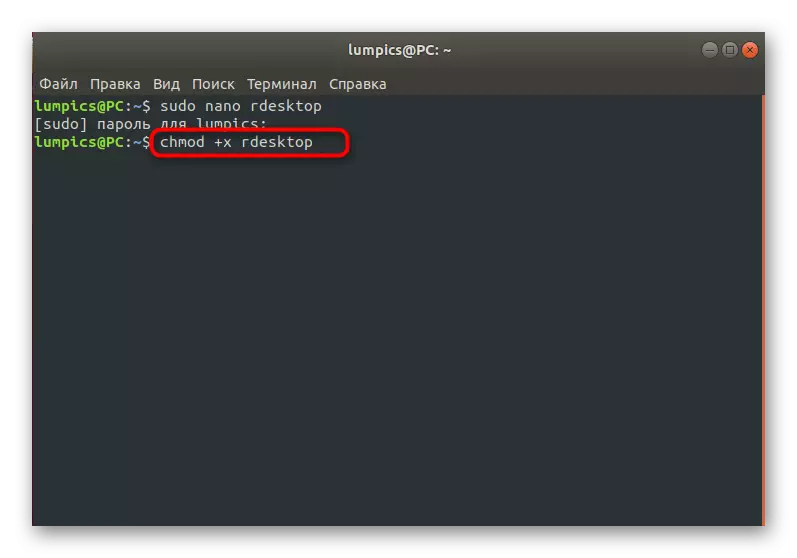
Visos kitos sąveikos su RDesktop parinktys ir niuansai, apie kuriuos mes nekalbėjome aukščiau, yra išsamiai aprašyti oficialiuose dokumentuose arba yra naudojami gana retai, todėl nereikia paaiškinimų.
3 variantas: FREERDP
FREERDP yra naujausias iš visų žinomų KPP klientų, kurie tiesiog pradeda įgyti pagreitį. Jų valdymas taip pat atliekamas konsolėje, o dabar yra keletas funkcijų, todėl mes pristatėme šią galimybę į paskutinę vietą.
- FREERDP yra įdiegta su visais būtinais komponentais per SUDO APT-GET INSTALL FREERDP LIBFREERDP-Plugins-Standard komanda.
- Diegimas prasidės iškart po slaptažodžio patvirtinimo.
- Pasirinkite atsakymą D atsisiųsti visus archyvus.
- Naudokite XFREERDP -U BLACK -D WORK -N "Lumics" -A 15 -K JAV -G 1440x830 --Plugin ClipRDR --Plugin RDPDR --DATA DISK: Diskp: / Pradžia / Black - MY.RDP.SERVER. NET Norėdami paleisti ryšį su serveriu.
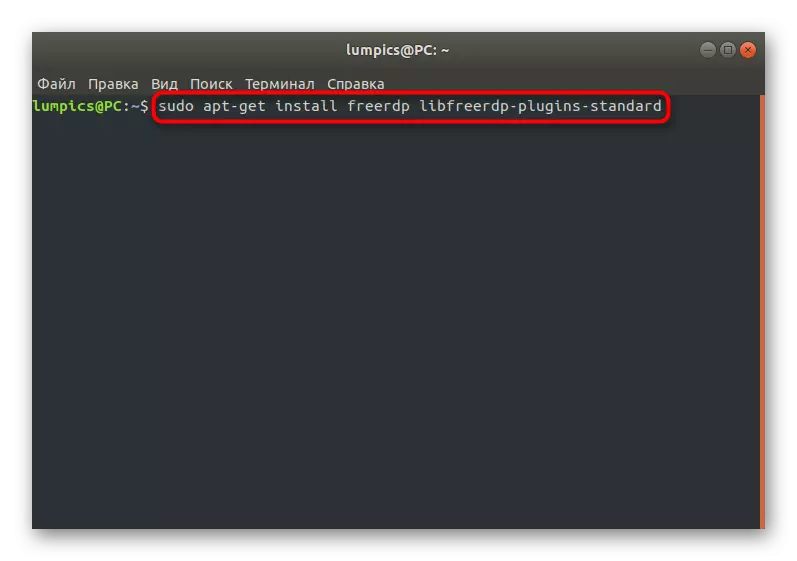
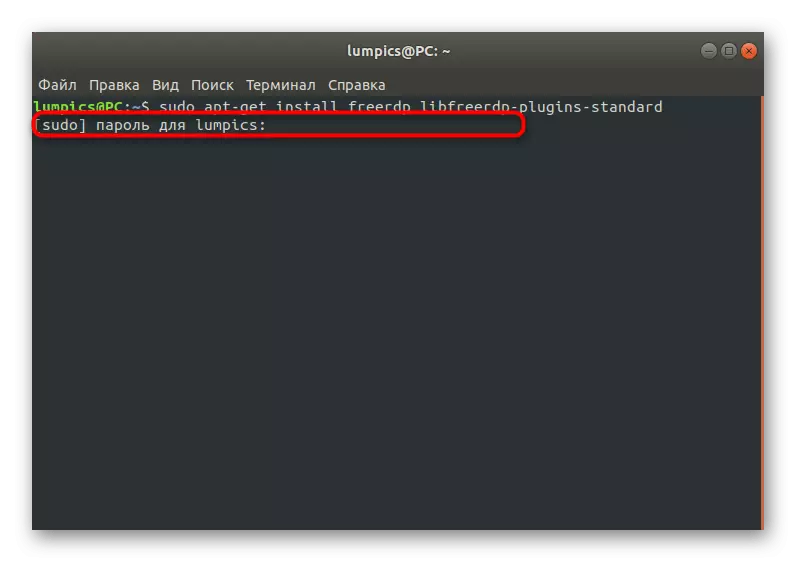

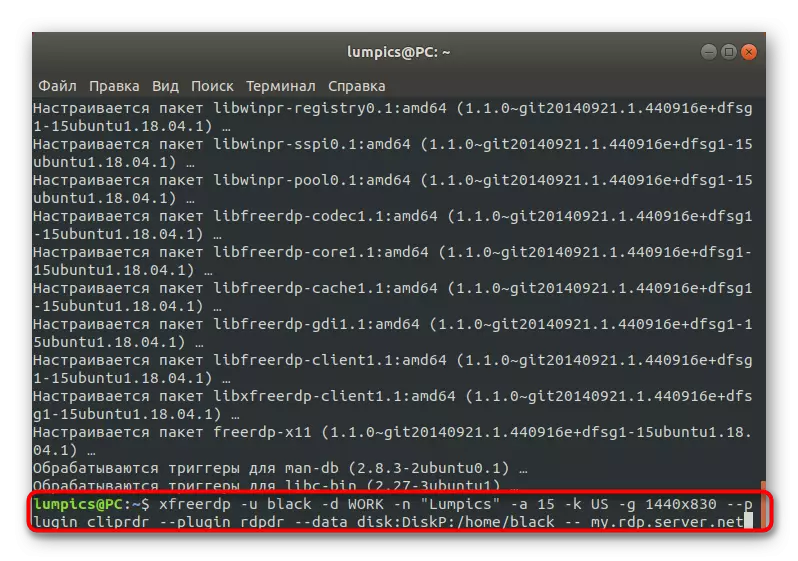
Dabar mes siūlome mokytis visas parinktis, kurias matėte ankstesnėje eilutėje. Jie yra šiek tiek panašūs į tuos, kurie naudojami antroje versijoje, kai sąveikauja su "RDesktop" klientu, bet taip pat turi savo charakteristikas.
- -. Atsakingas už vartotojo vardą serveryje. Iškart po šios parinkties, reikia įvesti atitinkamą prisijungimą.
- -d. Tas pats, bet tik su darbo grupės domenu, kuris yra nustatytas iš anksto ir turėtų būti vienodas visiems vietinio tinklo dalyviams.
- -N. Apibrėžia kompiuterio pavadinimą.
- -. Po šio argumento nurodomas lango spalvos gylis. Pagal nutylėjimą pasirinkta 15 vertė.
- -K. Nustato standartinę klaviatūros išdėstymą, kai valstybinis kodas yra nurodytas kaip parametras.
- -. Nurodo rodomo lango dydį pikseliuose.
- --Plugin cliprdr. Įjungia bendrą iškarpinę su būsimu nuotoliniu darbalaukiu.
- --Plugin rdpdr --data diskas: diskp: / home / juoda -. Sujungia namų aplanką kaip bendrąjį tinklą ir leidžia keistis duomenimis.
- My.rdp.server.net. Pakeistas naudojamo RDP serverio pavadinimu.
Virš. Gavote bendrą trijų skirtingų KPP klientų santrauką Linux. Kaip matote, jie visi turi savo savybes ir tinka skirtingiems vartotojams. Kiekvienas iš jų gali prisijungti prie "Windows", todėl visas pasirinkimo sudėtingumas yra tik nuotolinio darbalaukio ekrano lango grafinės sąsajos kontrolės ir įgyvendinimo skirtumų.
